人教版三年级起点三年级上册信息技术教案复习过程Word格式.docx
《人教版三年级起点三年级上册信息技术教案复习过程Word格式.docx》由会员分享,可在线阅读,更多相关《人教版三年级起点三年级上册信息技术教案复习过程Word格式.docx(19页珍藏版)》请在冰点文库上搜索。
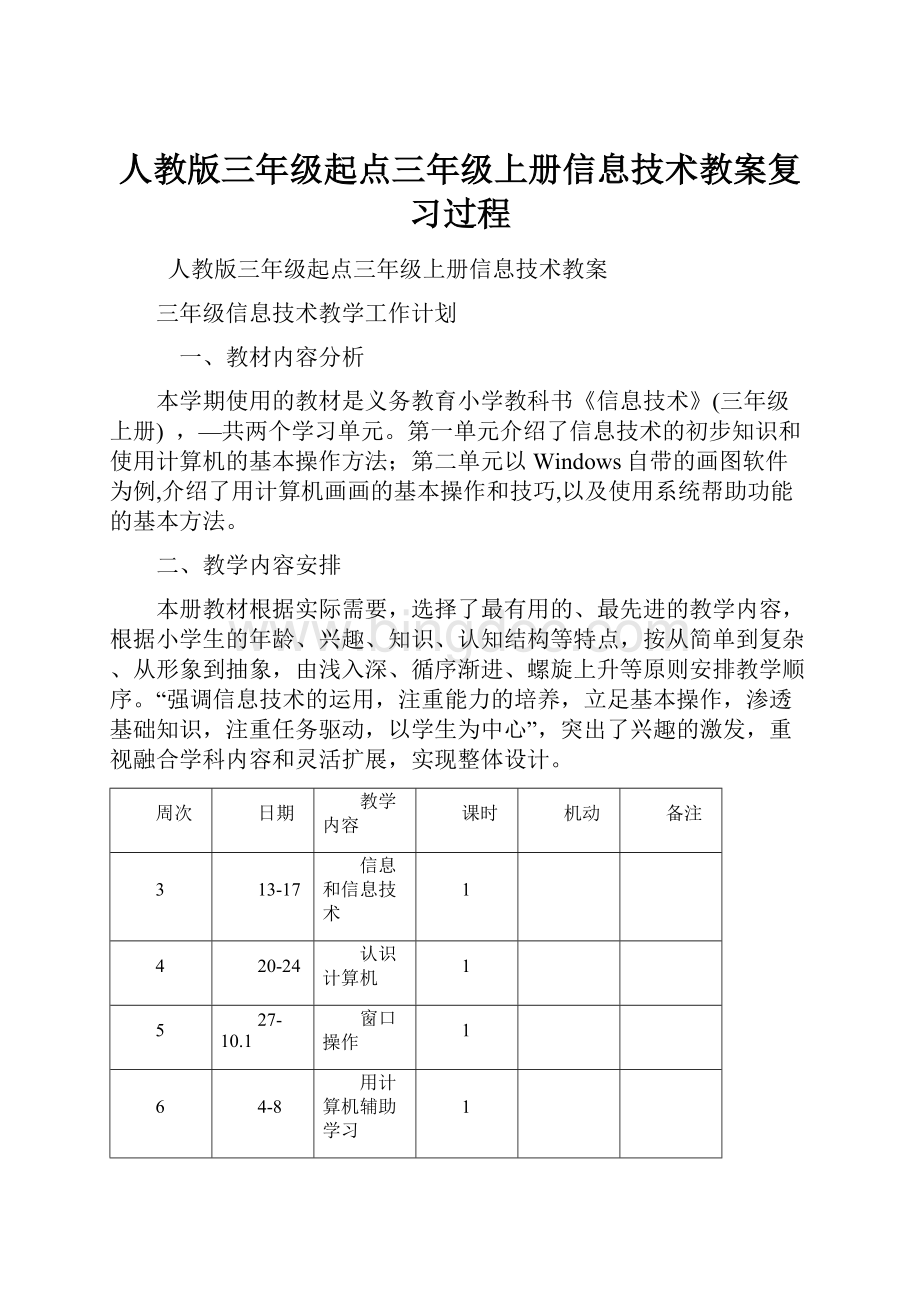
画几何图形
12
15-19
画线条和填色
13
22-26
刷子和喷枪
14
29-12.3
编辑图形
15
6-10
图像大变形
16
给图画添加文字
17
综合实践活动
18
27-31
期末考查
三、主要知识和能力目标
1、了解信息和信息技术;
初步认识计算机;
初步掌握鼠标操作与窗口操作;
学会用计算机辅助学习和娱乐;
认识键盘和掌握键盘的基本控制方法;
初步学会玩打字游戏的操作方法。
2、认识“画图”软件;
掌握画几何图形、线条和填色的方法;
会用刷子和喷枪;
掌握编辑图形和图像变形的方法;
能给图画添加文字。
3、能通过学习和观察身边的人和事,善于思考和联想,敢于想像和创新,灵活运用各种绘图工具,画出符合和突出某一主题要求的图画。
四、提高教学质量措施
1、以学习任务为驱动,以学生为中心,立足基本操作,渗透基础知识。
2、巧用多媒体手段来进行课堂教学,提高学生的学习兴趣和挖掘学生的计算机潜能,引导学生养成良好的、健康向上的上机习惯。
3、充分利用实时监控对学生进行电脑基本技能的指导,提高学生电脑操作技能水平。
第一课
信息技术课
教学目的:
知识和能力目标:
1、了解什么是信息;
什么是信息技术。
2、感受生活中的信息现象,认识到信息是普遍存在的。
3、初步了解计算机的应用。
情感态度价值目标:
1、了解信息技术在日常生活中的运用,对人类社会的影响。
2、激发学生的学习兴趣,增强学生学好信息技术课的信心。
教学重点:
信息、信息处理工具;
信息技术对人类社会的影响。
教学难点:
对信息和信息技术两个概念的理解。
教学过程:
一、导入
新课
现在,请同学们一起观察老师,说说老师有什么特征?
(学生对老师的发型、衣服的颜色,脸型、姿势等等特征讨论回答)。
同学们看着老师就能获得这么多的关于老师的信息,可见,信息就在我们的生活中,在我们的身边,在你我的身上,在世界的每一个角落里。
那么,信息究竟是什么呢?
这就是我们今天要学习的内容。
(课题:
第1课
信息和信息技术)
二、新课讲解
1、什么是信息
?
每天我们通过实物、广播、电视、报纸可以获得大量对我们有用的消息,我们把这些对我们有用的消息就叫做信息。
(总结:
总而言之,信息无处不在,无时不在。
简单地说:
信息就是用语言、文字、符号、图像、数字、声音、情景等所表示的内容。
)
2、什么是信息技术?
(1)信息的获取和储存:
人类可以通过各种方式获取信息,最直接的就是用眼睛看、用鼻子闻、用耳朵听、用舌头尝;
另外我们还可以借助各种工具获取更多的信息。
例如,用望远镜我们可以看得更远,用显微镜可以观察微观世界……我们的身边有大量的信息,不是所有的信息都是对我们有用的。
因此,我们要对获取的信息进行处理。
首先是获取信息,然后再处理信息,最后才输出信息。
(2)信息的传递:
电话可以传递我们的声音,表达各种感情;
交通灯的灯光传递着是否通行的信息;
信件、报纸、广播、电视随时随地都传递着各种信息。
(列举信息传递的例子)
(3)信息的处理:
(讨论信息的处理方式)人们用眼睛、耳朵、鼻子、手等感觉器官就能直接获取外界的各种信息,经过大脑的分析、归纳、综合、比较、判断等处理后,能产生更有价值的信息,并且采用说话、写字、动作、表情等方式输出信息。
其实,在很多时候人们不是,不仅仅依靠自己的感觉器官来处理信息,而是利用各种设备帮助我们进行信息的处理。
就如人们用算盘来计算……。
在计算机被发明以后,人们将处理信息的大量繁杂的工作交给计算机来完成,用计算机帮助我们收集、存储、加工、传递各种信息,既快又好,所以,人们也将计算机叫做信息处理机。
计算机是如何进行信息的输入、处理、输出的呢?
(教师打开电脑边讲解边演示)计算机是利用各种输入设备将信息输入的(键盘、鼠标、扫描仪等等都是输入设备)再经过信息处理的硬件和软件设备(主机),对信息进行储存和加工处理,在从各种输出设备把处理的结果输出出来(显示器、打印机等等)。
例如气象工作者借助于计算机处理卫星发回的大量数据,绘制出气象云图,可以及时地运报出近期的天气趋势;
再如我们用计算机计算1+1=?
,首先将题目信息从键盘输入,计算机计算处理出结果,再在屏幕上输出结果1+1=2等等。
小结:
信息技术主要是指人们获取、储存、传递、处理信息的各种技术。
三、课堂练习
(结合“想一想”和“继续探究”教学,主要是通过具体事例,让学生明白什么是信息,什么是信息技术。
1、讨论回答:
信息和计算机有什么联系?
举几个信息的例子
。
2、口述:
人类处理信息的过程,举几个利用计算机处理信息的例子。
四、教学小结
现代计算机技术和网络通信技术的不断发展,使得信息的获取和处理变得更加快捷,人们可以方便地获取来自全球的各种信息,也可以将信息快速地传递到世界各地。
我们的处理信息的能力直接影响我们的生活和学习,因此学好信息技术这门学课就更加的重要了。
五、布置作业
完成P.11“我的收获”。
课
题:
第2课
认识计算机
教学目标:
知识和能力目标:
1、了解计算机的基本组成,认识计算机主要部件的作用。
2、掌握开关机的正确方法。
3、掌握鼠标单击和滑动基本操作。
4、对Window桌面有初步的感性认识
情感和价值目标:
1、意识到正确开关机的重要性。
2、意识到要有效利用计算机,就必须养成良好的应用习惯的重要性。
计算机的正确开关机的操作顺序
鼠标单击操作
一、导入新课
上节课,我们认识了计算机,而且知道了计算机本领很大。
在现代社会中,计算机无处不在,它改变着人们的生活和工作方式。
今天,我们就来学习计算机基本组成,正式开始接触计算机。
二、计算机的组成
在我们接触计算机之前,先了解一下计算机都由哪些部分组成,以帮助我们以后能正确地使用计算机。
(以多媒体课件和实际设备辅助讲解)
老师已经把计算机的组成介绍给大家了,现在就让我们来玩一个开火车游戏,小朋友要说出老师指的是计算机的哪个部件。
好,我们现在开始!
(以一列为一个小组,让各小组学生顺序回答部件的名称。
对回答流畅的小组,让全班同学击掌鼓励。
如果发现学生对各部件掌握得不是很好,就让相邻小组学生充当提问教师,全班同学做裁判,以进一步巩固学生对计算机组成部件的认识;
如果发现学生已经掌握得较好,则用一些其他外型的计算机如笔记本和掌上型计算机来提问学生。
三、开机操作
好了,现在是时候让计算机来认识我们了。
可是大家前面的计算机现在还没有启动,也就是说,还没有开机呢,所以我们从显示器上看不到任何东西。
怎么办呢?
大家注意看老师的操作!
(边讲解边操作)
第一步是让计算机“睁开眼睛”,办法就是按下显示器电源开关,接通显示器的电源。
(同时提醒学生看电源指示灯的颜色变化)
第二步是让计算机的“大脑”开动起来,办法就是按下主机箱的电源开关,接通主机箱的电源。
(让学生操作)
计算机“睁开了眼睛”,而且开动了“大脑”,这个时候我们看到了什么?
(引导学生关注Windows2000professional和WindowsXP的用户登录界面)
这是计算机想认识你的第一步。
(教师引导学生总结开机步骤)
四、鼠标滑动和单击操作
(边讲解边演示):
开机后,大家会看到计算机的“桌面”。
桌面上有什么呢?
(学生自由回答)
桌面上有很多下面有文字的图案,叫做图标。
在桌面底部有一个长条,是任务栏。
任务栏左边有个开始按钮。
另外,桌面上还有一个箭头形状,我们叫它“鼠标指针”。
这个指针的位置可以用鼠标来控制它。
鼠标是我们与计算机进行交流的重要设备,通常有左键和右键。
正确的使用鼠标方式是:
食指放在左键上,中指放在右键上,大拇指、无名指和小拇指握住鼠标。
请大家用正确的方式握住鼠标,然后让它在电脑桌上滑动,看看计算机的屏幕上有什么变化?
(学生练习,巡视并指导和点评,纠正错误的鼠标使用方式)
将鼠标指针移到“开始按钮”上,按一下左键后,立即松开,看看有什么变化?
鼠标单击就表示按一下鼠标左键。
(运行WindowsXP附件的计算器应用程序,练习单击操作)
操作步骤
(1)单击“开始”按钮,弹出“开始”菜单;
(2)单击菜单中的“程序”选项,弹出程序子菜单;
(3)单击子菜单中的“附件”选项,弹出附件子菜单;
(4)单击子菜单中的“计算器”选项,弹出如图所示的计算器窗口。
(5)出一套简单的四则运算试卷,让同学们来比一比,“看谁算得快”。
五、关机操作
刚才的游戏很热烈,同学们表现都不错。
不过,计算机也累了,应该让它休息一下了。
怎么让计算机休息呢?
(边讲解边操作):
第一步单击“开始按钮”,弹出“开始”菜单。
第二步单击“开始”菜单中“关机”选项。
第三步单击“关闭Windows”对话框里的“确定”按钮。
第四步计算机自动切断主机电源。
第五步切断显示器电源(提醒学生:
关机时一定记住最后关掉显示器,千万不要让计算机“睁着眼睛”休息)。
(学生练习关机操作,巡视并作指导和点评)
六、正确开关机的重要性
(引导学生回忆开关机的步骤,并提醒学生开关机的一些重要注意事项。
七、课时小结
在学习了本课计算机的有关知识后,我们在开关计算机时应该注意哪些问题?
(提示学生关注P.18的“你知道吗”里面的三项。
八、布置作业
完成P.20练习1、2、3、4。
第3课
窗口操作
1、初步学会使用“开始”菜单。
2、掌握鼠标双击和拖动的基本操作。
3、认识窗口的结构并掌握基本操作。
意识到有效利用计算机,就必须养成良好的应用习惯的重要性。
使用“开始”菜单;
认识窗口的结构并掌握基本操作。
鼠标双击和拖动操作
一、复习开机和鼠标单击的操作
上节课,我们已经学习了如何正确开机。
现在请同学们告诉老师,开机的正确步骤是什么?
(学生回答并开机,教师巡视指导)
开机后,请大家用计算机的计算器来计算教科书上第24页的计算题。
(学生复习鼠标单击的操作和“计算器”的操作方法)
同学们想一想,鼠标单击操作一般用于做什么事情?
(选择某个物体,确认一个输入,完成一项功能)
二、窗口结构和鼠标双击的操作
鼠标除了单击操作之外,还有另外的几种操作方式。
现在我们来学习鼠标双击的操作方式。
将鼠标指针移到需要操作的对象上,快速连续地按两下左键后,立即松开。
请同学们试一试双击桌面上“我的电脑”图标,注意屏幕显示的变化。
请同学们仔细观察“我的电脑”窗口,说说看窗口里都有什么?
(引导学生认识标题栏、菜单栏、工具栏、工作区和状态栏)
学生练习鼠标双击操作,打开“我的电脑”窗口。
引导学生依次指向各工具栏里的各工具按钮以及菜单栏里的各项命令,浏览并熟悉各项指令。
同学们想一想,鼠标双击操作一般用于做什么事情?
(打开一个窗口)
三、窗口基本操作和鼠标拖动的操作
1.窗口的最大化和最小化
双击鼠标打开“我的电脑”窗口,我们会发现窗口标题栏的右侧有3个按钮,最右端的按钮我们已经知道是用来关闭窗口的。
那么前面两个按钮有什么作用呢?
请同学们自己用鼠标单击这两个按钮看看有什么新发现?
(学生探究,教师请操作正确的学生说明两个按钮的作用,并演示操作过程)
(边讲解边以“我的文档”窗口为例进行演示):
单击“最小化”按钮可以把窗口最小化。
还原最小化的窗口,只需要单击任务栏上的“我的电脑”按钮;
单击“还原”按钮可以把窗口缩小,这是“还原”按钮编程了“最大化”按钮;
单击“最大化”按钮可以让窗口占满整个屏幕;
单击“关闭”按钮可以关闭窗口。
2.窗口大小、位置的调整和鼠标拖动操作
窗口的大小和位置还可以调整。
(教师示范)
第一步:
双击打开“我的电脑”窗口,单击“还原”按钮让窗口缩小一些。
第二步:
把鼠标指针移到窗口的右边框上,指针变成?
时,按住鼠标左键,移动鼠标到一定位置后再松开。
这时我们会发现窗口的宽度发生了变化。
把鼠标指针移到窗口的标题栏上,同样先按住鼠标左键,移动鼠标到一定位置后再松开。
这时我们会发现窗口的位置发生了变化。
(教师强调鼠标拖动的操作方法,让学生做两个练习)
练习一:
应用鼠标拖动改变窗口的高度和宽度,让屏幕上能同时看到“计算器”窗口、“我的电脑”窗口和“我的文档”窗口。
练习二:
应用鼠标拖动完成教材20页第4题的练习
复习关机操作(学生关机,教师巡视指导)
四、课时小结
在学习了本课计算机的有关知识后,我们在使用鼠标打开Windows的窗口时,单击和双击有什么区别?
完成P.31练习1、2、3。
第4课用计算机辅助学习
1、了解多媒体课件。
调研结论:
综上分析,我们认为在学院内开发“DIY手工艺品”商店这一创业项目是完全可行的。
2、学会用多媒体课件辅助学习。
3、认识课件的常见功能。
市场环境所提供的创业机会是客观的,但还必须具备自身的创业优势,才能使我们的创业项目成为可行。
作为大学生的我们所具有的优势在于:
体会多媒体课件的功能以及对自己学习的作用。
3.www。
oh/ov。
com/teach/student/shougong/教学重点:
用多媒体课件辅助学习。
多媒体课件的基本功能和用途。
据上述部分的分析可见,我校学生就达4000多人。
附近还有两所学校,和一些居民楼。
随着生活水平的逐渐提高,家长给孩子的零用钱也越来越多,人们对美的要求也越来越高,特别是大学生。
他们总希望自己的无论是衣服还是首饰都希望与众不同,能穿出自己的个性。
但在我们美丽的校园里缺少自己的个性和琳琅满目的饰品,所以我们的小饰品店存在的竞争力主要是南桥或是市区的。
这给我们小组的创业项目提供了一个很好的市场机会。
一、复习“计算器”程序的应用和鼠标单击的操作
据调查,大学生对此类消费的态度是:
手工艺制品消费比“负债”消费更得人心。
出示题目:
988+598?
;
139-97。
(让学生进行操作)
动漫书籍□化妆品□其他□二、应用多媒体课件辅助学习“四季的脚步”
综上所述,DIY手工艺品市场致所以受到认可、欢迎的原因就在于此。
我们认为:
这一市场的消费需求的容量是极大的,具有很大的发展潜力,我们的这一创业项目具有成功的前提。
计算机不仅可以进行运算,而且还是我们学习的好帮手。
这节课上我们先请计算机当一回语文老师,教我们学习“四季的脚步”。
(打开“四季的脚步”课件)
据调查统计,有近94%的人喜欢亲戚朋友送给自己一件手工艺品。
无论是送人,个人兴趣,装饰还是想学手艺,DIY手工制作都能满足你的需求。
下表反映了同学们购买手工艺制品的目的。
如图(1-4)1、朗读“四季的脚步”。
请同学们认真听计算机是如何朗读“四季的脚步”这首诗的,边听边看屏幕上画面,想象四季的景色。
(打开朗读页面)
秘诀:
好市口+个性经营大家说计算机朗读得怎么样?
大家想不想读一读?
快跟着计算机练一练好吗?
(引导学生依次打开“课件”→“朗读”,然后分组让学生分节朗读,引导学生进行评价。
“碧芝”的成功归于他的唯一,这独一无二的物品就吸引了各种女性的眼光。
2、做“四季的脚步”练习题。
刚刚大家朗读得都不错,现在计算机老师要考考大家,能不能回答一个问题。
(打开课件中的“练习”→“填空”,学生回答,学生打开课件,自己检查答案)
计算机最喜欢春天,他写了好几首“春天的脚步”儿歌,大家要不要读读看?
看看计算机写得好不好?
(引导学生打开“练习”→“编儿歌”,学生朗读)
计算机能编“春天的脚步”,我们也能编。
现在相邻的同学轮流仿照《春天的脚步》编儿歌,看哪个小组编得最多最好。
(让几个学生朗读自己编的儿歌,引导学生进行评价)
三、应用多媒体课件辅助学习“时分的认识”
计算机不但可以教语文,而且还可以教我们学习数学。
现在请按照老师的操作方法打开桌面上的“时分的认识”图标。
(教师示范课件的操作方式,学生自主操作课件)
请同学们在同计算机学习“时分”的时候,思考下列的题目,并把答案写在纸上,看看谁最先答完。
1、钟面上一共有(
)个大格,每个大格分成(
)个小格,钟面上一共有(
)个小格。
2、分针走1小格是(
)分钟,走1大格是(
)分钟。
3、分针从12转到6经过了(
4、时针走一大格是(
)小时,时针从12转到6经过了(
)小时。
5、1小时=(
(引导学生通过课件找到正确答案)
四、用教学软件辅助学习
除了利用课件外,还可以利用教学软件来学习知识。
(演示利用“海阔天空”光盘学习计算机的初步知识的操作方法。
同学们可以看到,我们利用计算机来学习各种知识有多么的快捷,只要我们使用得法,计算机就是我们学习的好朋友、好老师,它会给我们的学习和生活带来极大的方便。
练习:
做P.38第1、3。
(引导学生如何启动远程教育资源,查看相关科目的课件,监控并指导。
五、课时小结
今天我们知道了如何利用计算机帮助自己学习,下课后请同学们交流一下这堂课的收获。
第5课用计算机娱乐
1、学会用“CD唱机”播放音乐。
2、学会用计算机播放影碟。
3、初步了解多媒体计算机的功能。
让学生在完成任务的实践活动中理解计算机在娱乐方面的功能,引导、启发学生进行总结,建构完整的多媒体计算机知识体系。
用多媒体辅助娱乐。
多媒体计算机的功能。
一、玩纸牌游戏复习鼠标单击、双击和拖动的操作
打开纸牌游戏的路径:
开始→程序→附件→娱乐→纸牌游戏。
(游戏的最终目的:
将所有的牌按从小到大的顺序移到右上角的四个空位中,以A开头,接着是2、3、4……。
如下图所示:
二、用计算机听音乐
用计算机不仅可以玩游戏,还可以欣赏动听的音乐、放映精彩的影碟。
我这里有一张CD唱片,大家仔细看看你的计算机,猜猜看,这张CD唱片应该放置在哪里才能让计算机读出里面的音乐文件呢?
(出示计算机组成部件图,让知道方法的学生回答并做示范,演示如何将CD放入光盘驱动器,实时指导和点评。
(分组练习:
座位相邻的学生为一个小组,每个小组6~8人)现在我给每个小组发一张CD,请每个小组从我发的这张CD里选一首你们觉得最好听的歌曲,看谁选出来的歌最受欢迎!
准备就绪后按顺序每个小组上来一人进行演示。
(各小组学生按照教材上P.39~41的“动手做”操作步骤自主实验,教师监控、指导)
现在请各个小组准备好播放自己认为最好听的歌曲。
每听完一首歌,其他小组都要给这个小组选择的歌曲打分,满分是100分。
记住:
小组里的同学必须商量好,分数必须填写到我发给你们的评分表格里。
(简单讲解评分表填写要求后,各小组播放自己选择的曲目。
播放的同时引导学生学习CD唱机窗口的按钮功能。
全部小组播放完毕后,教师收集评分表,并将分数录入Excel表格中,自动计算各组的平均得分。
让学生做P.47练习1,并实时监控、指导和点评。
三、用计算机看VCD
根据同学们的意见,×
小组挑选的歌曲最受欢迎!
下面我们要学习如何用计算机看电影。
为了表示对×
小组的感谢,我们优先让他们挑选影碟。
(按照得分高低,让各小组顺序挑选动画VCD)
现在每个小组都有了一张存放电影文件的VCD光盘。
大家先观察一下,VCD与CD有什么区别?
(引导学生回答:
外表与CD相似,但内部存储的内容是不同的,并解释它们之间的不同之处。
刚刚大家欣赏了CD音乐,是怎么做的呢?
那VCD又如何播放呢?
(引导学生将VCD插入光驱,自主探究“控制窗口”按钮上的功能)
请各个小组轮流为大家放映电影。
放电影的同学要满足看电影同学的需求。
(组织学生相互考察电影播放的各种控制、操作能力,检验学生对“金山影霸”控制窗口上按钮功能的掌握情况)
四、保存影片中的画面
让学生自己尝试保存喜欢的VCD画面。
(学生根据P.44“动手做”进行操作,实时监控、指导和点评。
然后再让学生做P.47练习1,并实时监控、指导和点评。
最后让一位学生上台操作演示。
计算机里有很多看不见、摸不着的,但能够帮助我们学习和娱乐的程序,这些程序叫做软件。
比如,上节课我们教我们学习“四季的脚步”、“时分的认识”的软件;
这节课的“纸牌游戏”软件、用来播放音乐的“CD唱机”软件、用来播放影碟的“金山影霸”软件等等。
掌握好这些软件,就可以利用计算机做许多有意义的事情。
而且,这个学期我们还会学会操作更多的计算机软件,希望大家能积极参与并尽最大努力去掌握和运用。
六、布置作业
P.46“我的收获”。
第6课认识键盘
1、认识键盘,了解键盘分区。
2、掌握主键盘区字母键、数字键、符号键的名称和分布情况。
3、熟悉正确的指法分工。
4、能够输入字母和数字,学会几个常用的控制键。
培养学生养成良好的计算机使用习惯、正确的键盘操作姿势、正确的输入指法,以保证学生的眼睛健康和提高输入的速度。
正确的键盘操作姿势和主键盘区的四个控制键;
Enter、Backspace、Shift和CapsLock。
双字符键、Shift和Backspace键以及使用正确的指法进行输入。
同学们已经能够熟练地使用鼠标来控制计算机了,除了鼠标以外键盘也是我们控制计算机的一个重要的设备,我们可以通过键盘将命令、数字和文字等输入到计算机中。
因此,我们说熟练的操作键盘和熟练的操作鼠标一样,是操作计算机最基本的技能之一。
你们今天要跟着老师一起来认识计算机键盘。
二、演示观察